
圖1 樣式工具
2、編輯樣式
我們再來看看如何編輯樣式。單擊“樣式”工具欄上的“樣式”按鈕或者在“格式”菜單上單擊“樣式”命令,進(jìn)入“樣式”對話框,如圖2所示。
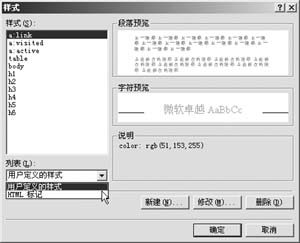
圖2 在此編輯樣式表
在樣式列表中,包含了多個樣式,其中“a:link”表示對鏈接文本有效,“a:active”表示對激活鏈接有效,“a:visited”對已訪問文本有效,“a:hover”表示當(dāng)鼠標(biāo)處于懸停狀態(tài)時有效。
首先在左側(cè)的“樣式”框中,單擊要修改的樣式類型,比如“a:link”,然后在下方的“列表”中選擇“用戶定義的樣式”選項,需要注意的是,如果此時要修改標(biāo)準(zhǔn)html標(biāo)記,可以選擇“html 標(biāo)記”。接著在樣式列表中雙擊“a:link”樣式,打開“修改樣式”對話框,如圖3。如果要設(shè)置對齊方式、縮進(jìn)或段落間距,可以選擇“段落”,設(shè)置邊框和底紋可以選擇“邊框”,設(shè)置項目符號和編號的樣式,可以選擇“編號”。完成設(shè)置后,關(guān)閉所有對話框返回到css文件。這樣我們就完成了一個樣式的設(shè)置,可以將設(shè)置好的樣式直接應(yīng)用到網(wǎng)頁文件指定的文字、段落中。
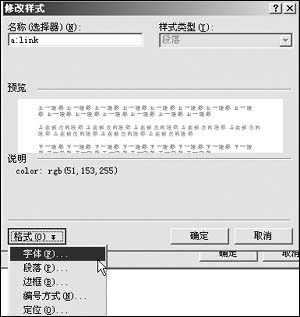
圖3 在此設(shè)置樣式的格式
返回主界面后,執(zhí)行菜單“文件/保存”命令,將此樣式保存為link.css備用。
創(chuàng)建內(nèi)嵌式css
在“網(wǎng)頁”視圖中,執(zhí)行“格式/樣式”命令,打開樣式對話框,然后單擊“新建”按鈕,在“名稱”框中輸入新樣式的名稱為“.pal”,然后在“樣式類型”下樣式選擇為“段落”。然后單擊“格式”,再按照前面介紹的方法設(shè)置新樣式的格式特征,比如字體、段落等。
應(yīng)用樣式
首先我們在“網(wǎng)頁”視圖中,打開需要應(yīng)用樣式表(css)的網(wǎng)頁,然后在“格式”菜單上,單擊“樣式表鏈接”,打開“鏈接樣式表”對話框,單擊“添加”按鈕,在打開的“選擇樣式表”對話框中,選擇剛才建立的css樣式文件,單擊“確定”后,即可將其添加在“url”列表中。如果選中“所有網(wǎng)頁”選項,可以將樣式文件應(yīng)用到網(wǎng)站所有網(wǎng)頁中,選擇“當(dāng)前網(wǎng)頁”只會在當(dāng)前編輯網(wǎng)頁中使用。另外,如果要將樣式應(yīng)用于網(wǎng)頁上段落或者文字,首先可以選擇要應(yīng)用樣式的文字,然后在工具欄的樣式列表框中選擇要應(yīng)用的樣式名稱即可。
到站提示:樣式在網(wǎng)頁設(shè)計過程中比較常見,巧妙地使用樣式不但可以使網(wǎng)頁更加美觀,而且還可以很好地規(guī)范站點中網(wǎng)頁的顯示效果。下一站,我們將利用frontpage xp給我們的網(wǎng)頁設(shè)計表單。
新聞熱點
疑難解答
圖片精選